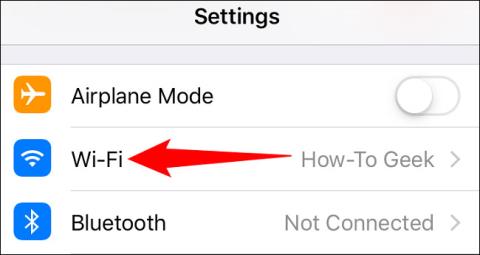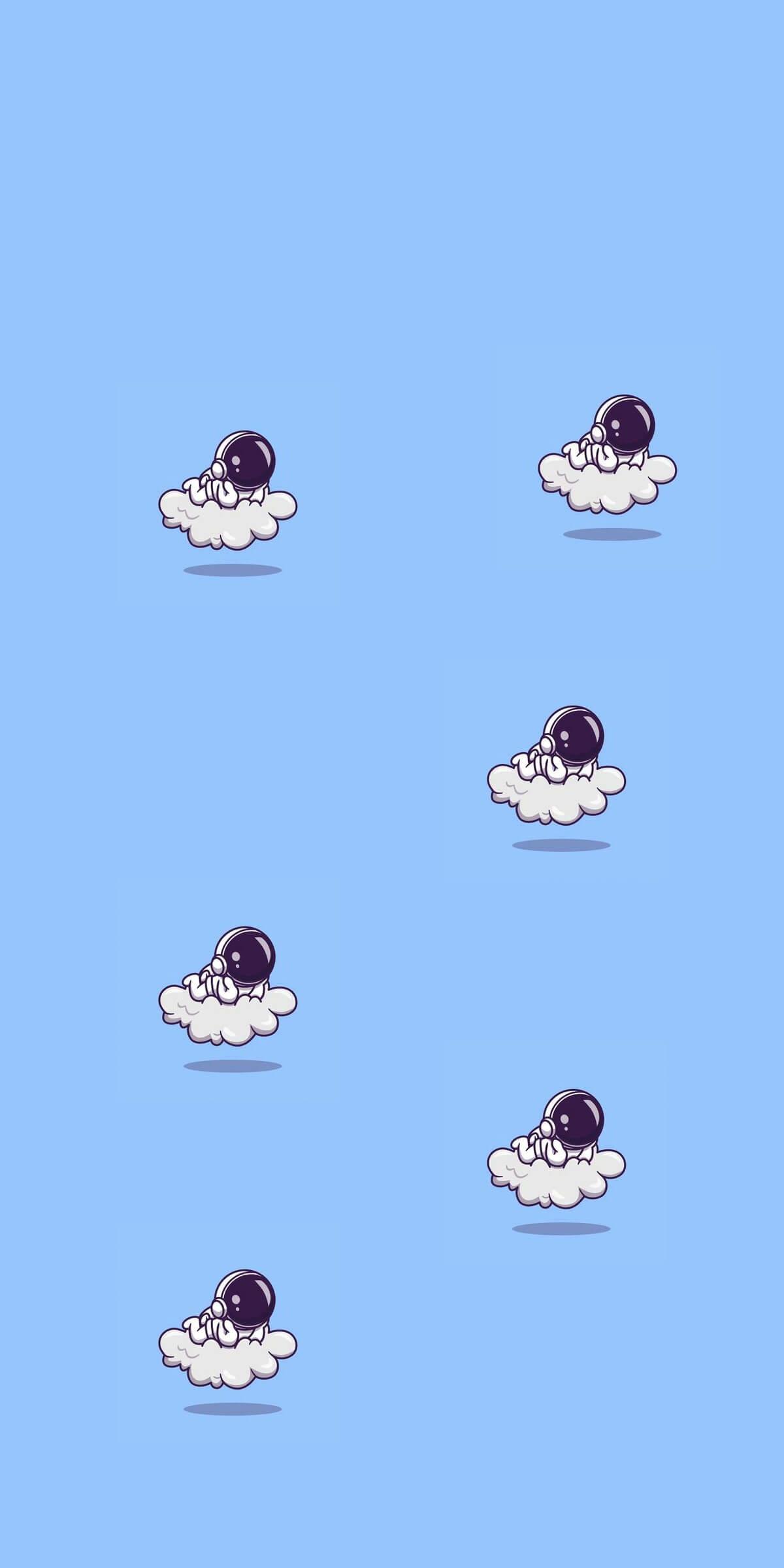„Mac“ kompiuterį prijungti prie „WiFi“ tinklo yra labai paprasta ir tai galima padaryti vos keliais paprastais ekrano bakstelėjimais. Sėkmingai prisijungus, kitą kartą jį naudojant kompiuteris automatiškai prisijungs prie to WiFi tinklo, kai tik jis bus pasiekiamas. Tai gana patogu, todėl jums nereikės prisijungti kelis kartus. Tačiau kartais dėl kokių nors priežasčių reikia ištrinti (pamiršti) „WiFi“ tinklą, prie kurio anksčiau buvote prisijungę.
Šis straipsnis padės atlikti paprastus veiksmus, kuriuos reikia atlikti norint ištrinti (pamiršti) anksčiau prijungtą „WiFi“ tinklą „Mac“.
Kaip pašalinti prijungtą „WiFi“ tinklą iš „Mac“.
„Mac“ „WiFi“ tinklo pamiršimo procesas yra gana paprastas, jums tereikia atlikti šiuos veiksmus:
1. Eikite į „Mac“ įrankių juostą ekrano viršuje. Čia ieškokite „WiFi“ piktogramos ir spustelėkite ją, kad atidarytumėte papildomų parinkčių sąrašą.

2. Išskleidžiamojo sąrašo apačioje suraskite ir spustelėkite " Network Preferences... ".

3. Atsidarius tinklo nuostatų langui, spustelėkite mygtuką „ Advanced… “.

4. Sistema iš karto parodys prijungtų WiFi tinklų sąrašą. Slinkite žemyn, kad surastumėte tinklą (-us), kurį (-ius) norite pamiršti.
5. Pasirinkę konkretų tinklą, po sąrašu ieškokite „pliuso“ ir „minuso“ simbolių. Spustelėkite „ - “, kad lieptumėte sistemai pamiršti tą tinklą.

6. Pakartokite šį procesą kiekvienam WiFi tinklui, kurį norite ištrinti.
Jei norite ištrinti kelis tinklus vienu metu, laikykite nuspaudę mygtuką Command ir spustelėkite, kad pasirinktumėte kiekvieną tinklą.

Kaip neleisti „Mac“ automatiškai įsiminti „WiFi“ tinklus
Be to, taip pat galite nustatyti, kad sistema automatiškai neprisimintų tinklų, prie kurių prisijungsite ateityje, atlikdami šiuos veiksmus:
1. Atlikite 1–4 veiksmus, kad grįžtumėte į langą, kuriame ištrynėte „WiFi“ tinklą.
2. Po įsimintų WiFi tinklų sąrašu rasite parinktį, kuri sako: „ Prisiminti tinklus, prie kurių prisijungė šis kompiuteris “. Atžymėkite laukelį šalia šios parinkties.

3. Spustelėkite „ Gerai “. Nuo šiol sistema automatiškai nebeprisimins WiFi tinklo, prie kurio prisijungėte.
Tikimės, kad jums pasiseks.